
IObit Smart Defrag - безкоштовна програма для дефрагментації жорсткого диска комп'ютера. Програма Smart Defrag розподіляє фрагментовані файли на диску, завдяки цьому, відбувається оптимізація дискового простору, підвищується продуктивність роботи операційної системи.
В операційній системі Windows постійно відбувається запис на диск нових файлів, видалення старих, файли переміщаються між папками і т. П. В результаті, файли фрагментируются, тобто, коли новий файл записується на диску, вільне місце для запису може бути в різних частинах диска.
зміст:- Можливості IObit Smart Defrag
- Налаштування IObit Smart Defrag
- Дефрагментація в IObit Smart Defrag
- Дефрагментація гри в IObit Smart Defrag
- висновки статті
- IObit Smart Defrag для дефрагментації жорсткого диска (відео)
Ідеальний варіант, коли файл записаний на диску безперервно, але так відбувається не завжди. Якщо файли фрагментируются, то системі необхідна більша кількість часу на зчитування інформації, так як фрагменти знаходяться в різних частинах диска, через це знижується продуктивність комп'ютера.
Через сильну фрагментації, Windows уповільнює роботу, можлива нестабільна робота системи. Для усунення фрагментації файлів використовуються спеціальні програми - дефрагментатори. Дефрагментатор збирає фрагменти файлів по всьому диску, переміщує їх в одне місце. Після завершення дефрагментації, система швидше отримує доступ до файлів, в результаті підвищується загальна продуктивність комп'ютера.
В операційну систему Windows вбудована утиліта для дефрагментації, за допомогою якої виконується дефрагментація на комп'ютері. Популярністю користуються дефрагментатори сторонніх виробників, серед яких чимало відомих компаній.
Можливості IObit Smart Defrag
Безкоштовна програма IObit Smart Defrag дефрагментує файли, оптимізує дисковий простір, підвищує продуктивність Windows. У програмі Smart Defrag є багато корисних функцій:
- автодефрагментація в фоновому режимі;
- дефрагментація під час завантаження;
- дефрагментація гри;
- запланована дефрагментація;
- очищення сміттєвих файлів.
Ви можете завантажити програму IObit Smart Defrag з офіційного сайту. Програма Smart Defrag встановлюється і працює російською мовою.
IObit Smart Defrag завантажитиВ процесі установки, зверніть увагу на те, що при установці IObit Smart Defrag пропонується установка стороннього програмного забезпечення, тому будьте уважні.
У першому вікні установника Smart Defrag зніміть прапорець навпроти пункту "Так, встановити безкоштовно Advanced SystemCare Free".
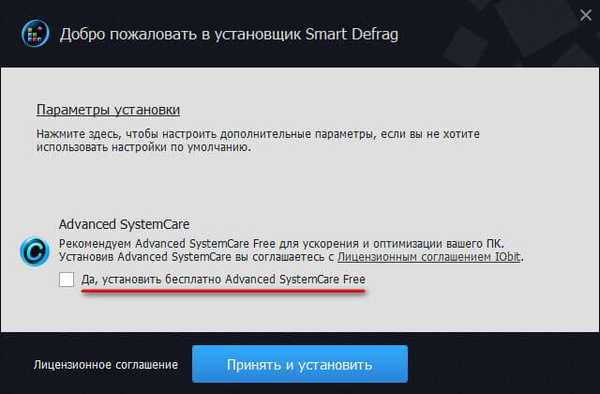
У наступному вікні слід відмовитися від пропозиції про встановлення додаткового ПЗ, яке не має відношення до цієї програми. У подібних випадках я рекомендую використовувати на своєму комп'ютері безкоштовну програму Unchecky, яка самостійно зніме прапорці у вікнах пропозицій про встановлення непотрібних програм.
Після запуску головне вікно програми IObit Smart Defrag відкривається у вкладці "Дефрагментація диска". У головному вікні програми знаходяться чотири вкладки, між якими можна перемикатися:
- Дефрагментація диска - тут проводиться дефрагментація дисків, додатків, окремих папок і файлів.
- Дефрагментація гри - в вікно додаються гри для дефрагментації.
- Дефрагментація під час завантаження - управління дефрагментацією під час запуску комп'ютера.
- Центр дії - в цій вкладці пропонується завантажити інші продукти компанії IObit.
У нижній частині вікна розташовані кнопки "Розумна дефрагментація" (тут є вибір варіантів дій) і "Аналіз".
У вкладці "Дефрагментація диска", знаходяться розділи з дисками (на цьому зображенні варіант конфігурації комп'ютера з одним диском "С"), які називаються по імені диска (Локальний диск X), розділ "Modern App" для дефрагментації додатків, і розділ "Додати файли і папки ".
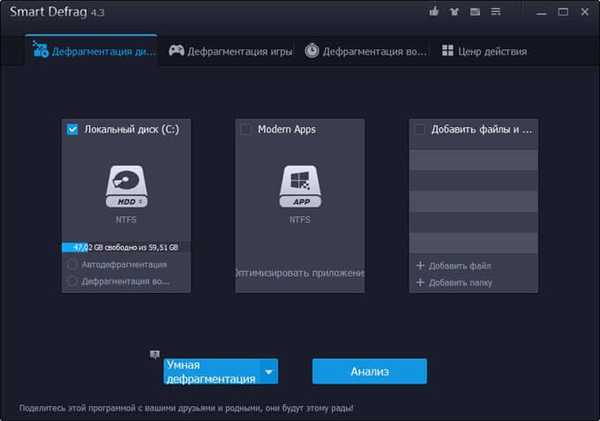
Якщо на комп'ютері є кілька дисків, то вони всі будуть відображені в цій вкладці. Для перегляду інших дисків в цьому вікні, потрібно перегорнути область із зображенням дисків.
Налаштування IObit Smart Defrag
Для входу в настройки натисніть на верхній панелі на кнопку "Інші опції", а потім виберіть у контекстному меню пункт "Налаштування". Тут можна змінити налаштування програми за замовчуванням.
Програма оптимально налаштована, користувач може самостійно відкоригувати роботу окремих параметрів додатка.
У розділі "автодефрагментація", мабуть, варто змінити налаштування "Пауза автодефрагментація, коли використання ресурсів перевищить (100%)". У налаштуванні за замовчуванням вибрано 100%, я рекомендую змінити значення на 40% для того, щоб процес дефрагментації не заважав вашій поточній роботі на комп'ютері.
Якщо бездіяльність системи перевищить певну кількість часу (за замовчуванням 5 хвилин), то на комп'ютері буде автоматично запущена дефрагментація дисків.
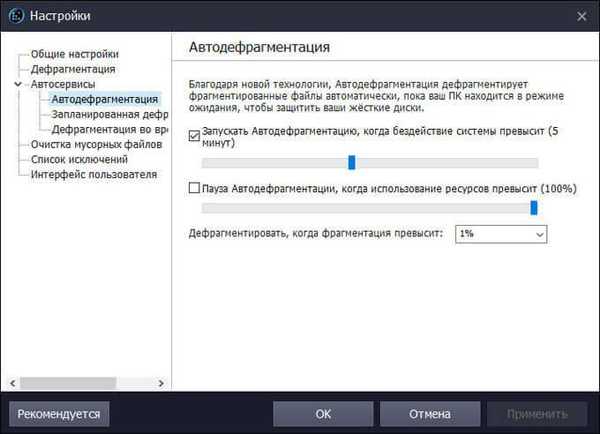
У розділі "Запланована дефрагментація" можна включити цю опцію для того, щоб виконати дефрагментацію в певний час. Виберіть необхідну дію: спосіб дефрагментації, диски, на яких необхідно провести дефрагментацію. Спочатку натисніть на кнопку "Конфігурація", виберіть відповідне розклад, а потім натисніть на кнопку "Застосувати".
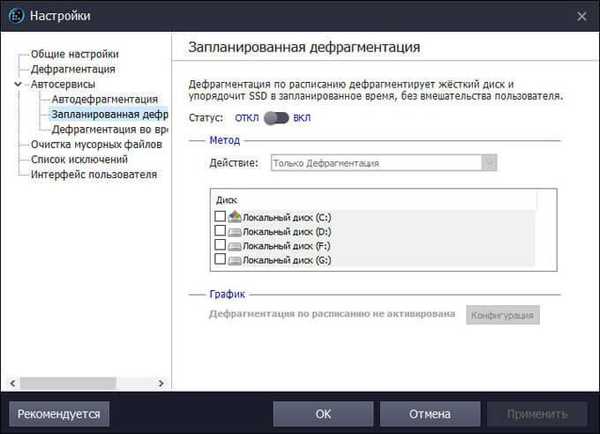
У розділі "Дефрагментація під час завантаження", при виборі цієї функції, можна використовувати різні методи для дефрагментації файлів, які не можуть бути безпечно переміщені під час роботи ПК.
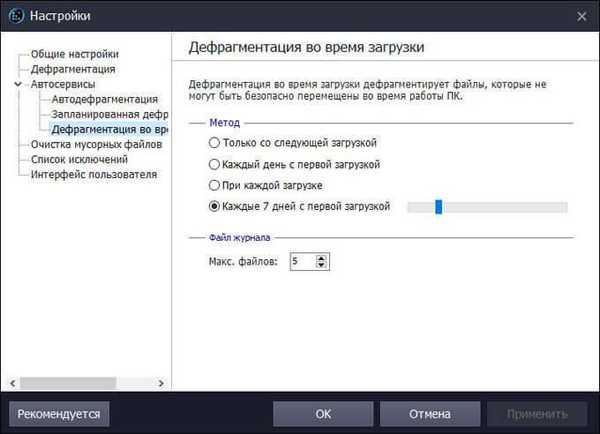
Перед запуском процесу дефрагментації, бажано очистити комп'ютер від непотрібних файлів (кеш браузера, тимчасові файли і т. Д.), Які в будь-якому випадку, рано, чи пізно будуть видалені з комп'ютера. Сміттєві файли звільнять місце на диску, яке вони займають, підвищиться якість дефрагментації.
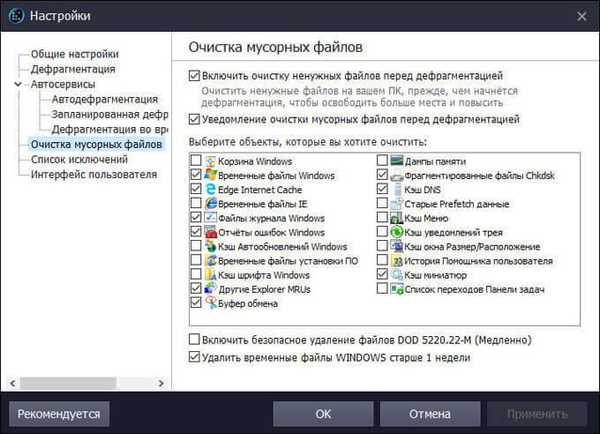
Дефрагментація в IObit Smart Defrag
За допомогою IObit Smart Defrag можна налаштувати порядок дефрагментації для кожного диска окремо. Для цього в розділі кожного диска потрібно скористатися пунктами "автодефрагментація" і "Дефрагментація під час запуску". Після активації пункту, натисніть на шестірню для входу в налаштування обраної опції для більш тонкої настройки параметрів.
За замовчуванням, при використанні кнопки "Розумна дефрагментація", IObit Smart Defrag вибере потрібний варіант і самостійно виконає дефрагментацію диска. Тут можливий вибір варіанту дії: "тільки дефрагментація", "дефрагментація і швидка оптимізація", "дефрагментація і повна оптимізація", "дефрагментація і пріоритет файлів (повільно)".
Виберіть диск, а потім натисніть на кнопку "Аналіз". Після завершення аналізу, програма графічно відобразить стан фрагментації файлів на диску. Ви побачите кількість фрагментів і фрагментованих файлів, загальну оцінку у відсотках (чим менше, тим краще). Додаток видає рекомендацію для вибору дії. В даному випадку, був рекомендований варіант: "Дефрагментація і швидка оптимізація".

Натисніть на стрілку на кнопці "Розумна дефрагментація", а потім виберіть варіант дефрагментації. Перед запуском процесу дефрагментації, програма запропонує вам очистити комп'ютер від непотрібних файлів.
Процес дефрагментації, в залежності від кількості фрагментованих файлів, займе кілька часу.
Після завершення дефрагментації ви побачите результат роботи програми IObit Smart Defrag. Натисніть на кнопку "Деталі" для отримання більш докладної інформації.
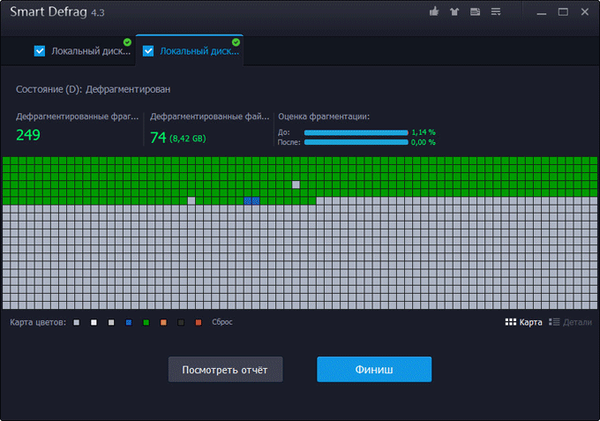
У розділі "Modern Apps" проводиться оптимізація і дефрагментація додатків Windows.
За допомогою розділу "Додати файли і папки" можна дефрагментувати і оптимізувати окремі файли і папки.
Вам також може бути цікаво:- IObit Uninstaller для повного видалення програм
- IObit Software Updater - автоматичне оновлення програм
- IObit Driver Booster - оновлення драйверів на комп'ютері
Дефрагментація гри в IObit Smart Defrag
Для поліпшення продуктивності ігор, в програмі дефрагментатори IObit Smart Defrag існує режим "Дефрагментація гри". Перейдіть у вкладку "Дефрагментація гри", а потім додайте за допомогою Провідника папку з грою в вікно програми.
Після завершення дефрагментації, можливо, ви помітите якийсь приріст продуктивності в іграх.
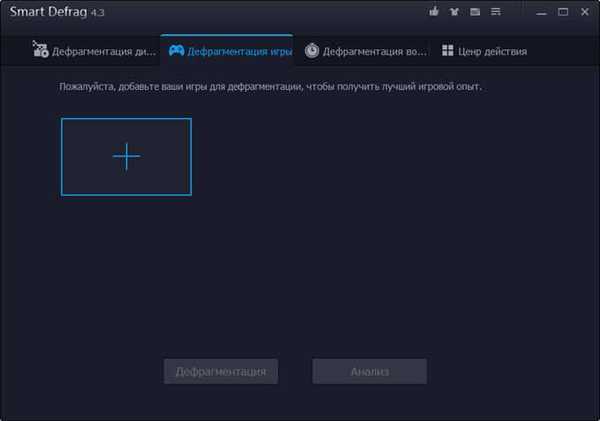
У вкладці "Дефрагментація під час завантаження" налаштовується конфігурація, вибираються області, в яких буде проведена дефрагментація системного диска. Для дефрагментації під час завантаження доступні наступні області диска:
- Дефрагментація файлів підкачки і файлів глибокого сну.
- Дефрагментація MFT.
- Дефрагментація системних файлів.
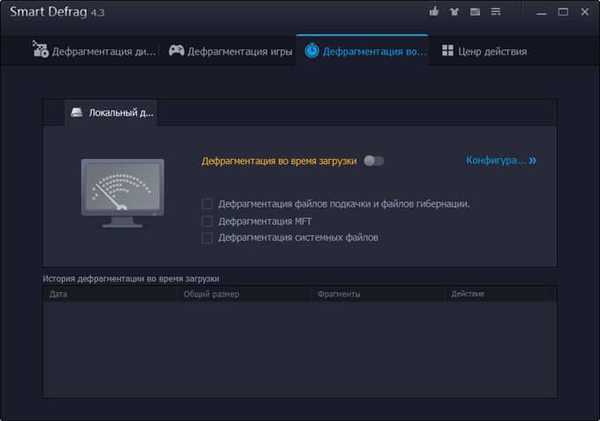
Вкладка "Центр дії" призначена для завантаження на комп'ютер інших програм компанії IObit.
висновки статті
Безкоштовна програма IObit Smart Defrag призначена для дефрагментації дисків на комп'ютері. Після завершення дефрагментації, підвищується продуктивність жорсткого диска комп'ютера.
IObit Smart Defrag для дефрагментації жорсткого диска (відео)
https://www.youtube.com/watch?v=ug5m2oyzbD0Похожие публікації:- Defraggler - безкоштовна програма для дефрагментації дисків
- Auslogics Disk Defrag - програма для дефрагментації
- PrivaZer - поглиблена очистка та оптимізація комп'ютера
- Auslogics Registry Cleaner для очищення реєстру Windows
- Autoruns - управління автозавантаженням Windows і програм











